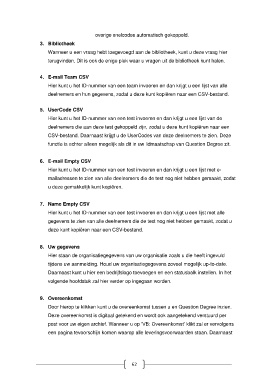Page 62 - Handleiding
P. 62
overige snelcodes automatisch gekoppeld.
3. Bibliotheek
Wanneer u een vraag hebt toegevoegd aan de bibliotheek, kunt u deze vraag hier
terugvinden. Dit is ook de enige plek waar u vragen uit de bibliotheek kunt halen.
4. E-mail Team CSV
Hier kunt u het ID-nummer van een team invoeren en dan krijgt u een lijst van alle
deelnemers en hun gegevens, zodat u deze kunt kopiëren naar een CSV-bestand.
5. UserCode CSV
Hier kunt u het ID-nummer van een test invoeren en dan krijgt u een lijst van de
deelnemers die aan deze test gekoppeld zijn, zodat u deze kunt kopiëren naar een
CSV-bestand. Daarnaast krijgt u de UserCodes van deze deelnemers te zien. Deze
functie is echter alleen mogelijk als dit in uw lidmaatschap van Question Degree zit.
6. E-mail Empty CSV
Hier kunt u het ID-nummer van een test invoeren en dan krijgt u een lijst met e-
mailadressen te zien van alle deelnemers die de test nog niet hebben gemaakt, zodat
u deze gemakkelijk kunt kopiëren.
7. Name Empty CSV
Hier kunt u het ID-nummer van een test invoeren en dan krijgt u een lijst met alle
gegevens te zien van alle deelnemers die de test nog niet hebben gemaakt, zodat u
deze kunt kopiëren naar een CSV-bestand.
8. Uw gegevens
Hier staan de organisatiegegevens van uw organisatie zoals u die heeft ingevuld
tijdens uw aanmelding. Houd uw organisatiegegevens zoveel mogelijk up-to-date.
Daarnaast kunt u hier een bedrijfslogo toevoegen en een statusbalk instellen. In het
volgende hoofdstuk zal hier verder op ingegaan worden.
9. Overeenkomst
Door hierop te klikken kunt u de overeenkomst tussen u en Question Degree inzien.
Deze overeenkomst is digitaal getekend en wordt ook aangetekend verstuurd per
post voor uw eigen archief. Wanneer u op ‘VB: Overeenkomst’ klikt zal er vervolgens
een pagina tevoorschijn komen waarop alle leveringsvoorwaarden staan. Daarnaast
62